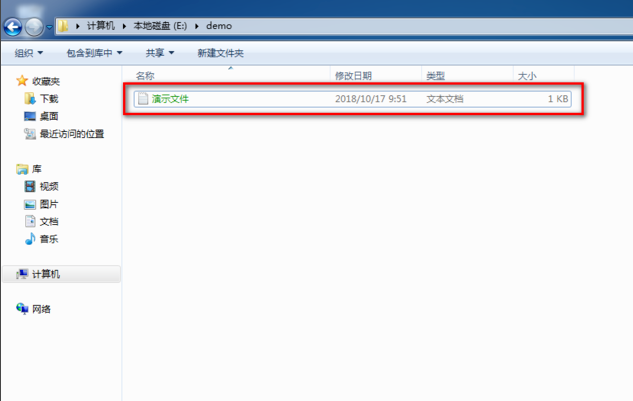许多小伙伴都不知道什么是EFS功能,它是我们Windows系统中内置文件加密功能,因为win7系统已经是很早前的系统了,不少用户在使用的时候都不知道怎么开启EFS功能,针对这个问题,今天本站小编就来和广大用户们分享具体的使用方法,希望今日的win7教程内容可以给更多人带来帮助。
win7系统EFS功能使用方法介绍
1、首先,选择一个文件夹并对其进行加密。右键单击该文件并从菜单栏中选择属性。
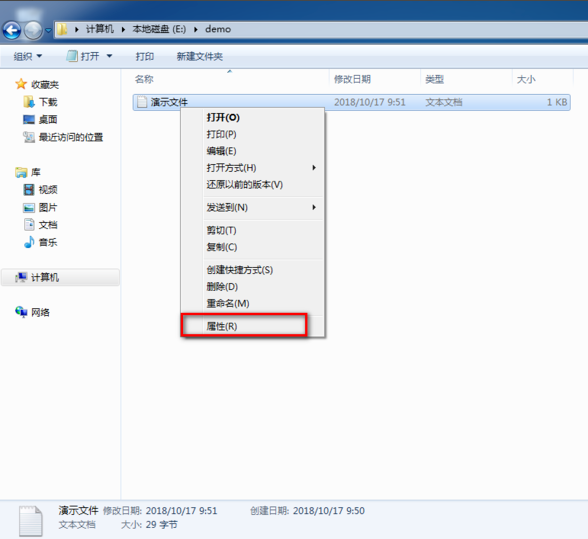
2、在弹出的小窗口中点击“高级”按钮。
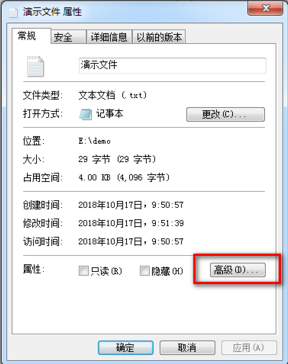
3、勾选“加密内容以便保护数据”,然后按“确定”。
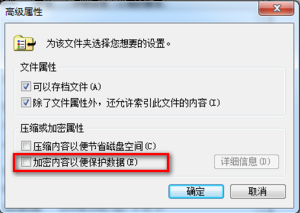
4、然后点击“应用”下一步。

5、然后弹出加密警告,默认会加密文件和父文件夹,当然我们也可以选择只加密文件;选择“始终加密文件”后,后续加密操作只对文件进行加密。
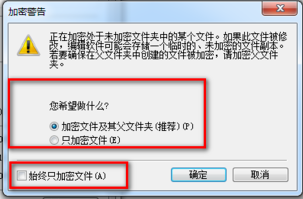
6、然后单击“确定”。
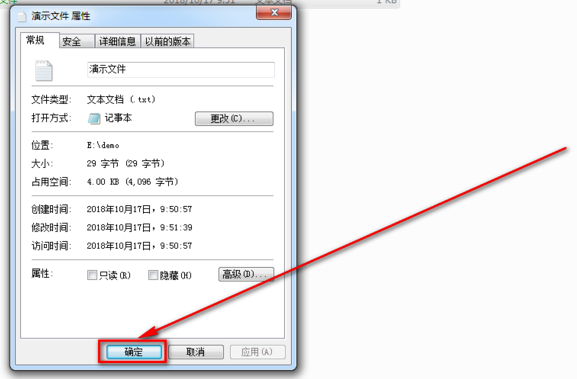
7、现在我们可以看到加密后的文件夹名称变成了绿色,文件夹内的文件名称也变成了绿色。